スマホ向けドキドキ回転RPG『モンスタードライブレボリューション(以下、モンドラ)』のバックアップ、データ引き継ぎ方法をご紹介します。
モンドラのデータ引き継ぎは、バックアップ後、データを移したい端末でバックアップしたデータを復元させ、データ移行させる流れになります。バックアップにはGoogle+アカウントが必要になります。
バックアップを行っておけば、機種変更などに伴うデータの引き継ぎやスマホ紛失、破損のほかアプリを誤って削除してしまった時もバックアップしたアカウントでログインすれば復元することができます。
※本記事作成時のアプリバージョンver.2.0.3
データの入っている端末での操作
いつも通り、アプリを起動させゲーム画面を表示させます。
①画面右下の【メニュー】⇒【データのバックアップ】と進めます。【注意事項(必ずお読みください)】をタップし、しっかりと確認してください。続いて、【データのバックアップ】をタップします。

②【はい】⇒Googleアカウントでログインします。
あなたのIDとGmailアカウントが表示されます。メモやスクリーンショットなどで忘れないように保管して下さい。
以上で、バックアップは完了です。
データ引き継ぎ先の端末での操作
①新しい端末に、モンドラアプリをインストールします。
②アプリを起動させ、タイトル画面左下の【プレイデータの引継ぎ】をタップします。

③【はい】⇒【Googleアカウントでログイン】⇒【IDを入力】⇒プレイデータ引き継ぎ情報を確認し、間違いなければ【はい】をタップします。プレイデータの引継ぎ完了の画面が表示後、【OK】をタップすると、ダウンロードが開始します。
※引き継ぎが完了すると、旧端末でのプレイデータは、初期化されます。






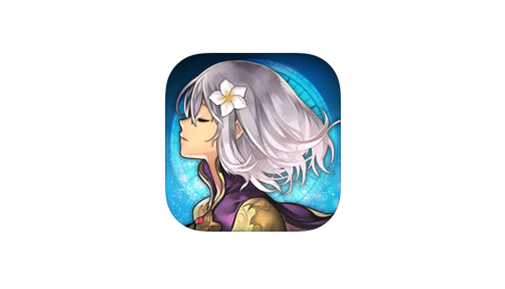








コメントを残す